
Apples AirPods, AirPods Pro und AirPods Max funktionieren mit allen Apple-Geräten, aber Sie müssen wissen, wie Sie sie dazu bringen, umzuschalten, und wie Sie sie dazu bringen, den Wechsel zu stoppen.
AirPods und iPhone funktionieren so gut zusammen, dass man sie automatisch als ein Gerät betrachten könnte. Aber in Wirklichkeit koppeln sich Ihre AirPods nicht wirklich mit einem bestimmten iPhone, sondern eher mit dem Telefon und Ihrer Apple-ID.
Wenn Sie einen Mac, ein iPad oder ein Apple TV 4K haben, das mit derselben Apple-ID verknüpft ist, sind dieselben AirPods bereits effektiv mit diesen Geräten gekoppelt. AirPods können problemlos mit jedem von ihnen verwendet werden und Sie können problemlos zwischen ihnen wechseln.
Manchmal können die Dinge einfach etwas zu einfach sein. Es kann leicht passieren, dass Sie aufgeregt sind, wenn Sie hören, wie Ihre AirPods Musik von Ihrem iPhone abspielen, und dann verwirrt sind, wenn Sie plötzlich etwas auf Ihrem Mac hören.
Das Apple TV 4K ist sogar noch schlimmer, denn Apple scheint zu glauben, dass man, wenn man erst einmal eine Set-Top-Box mit AirPods hört, das ständig tun möchte. Machen Sie genervte Familien darauf aufmerksam, dass ihr Fernseher stumm geschaltet wird, sobald Sie Ihre AirPods in einen anderen Raum stellen.
Während Apple sein Bestes tut, damit das alles „einfach funktioniert“, sollten Sie besser lernen, wie Sie Ihre AirPods-Quellen verwalten, damit Sie nur Audio von den Geräten hören, die Sie möchten.
Sie können entweder den Anweisungen von Apple auf dem Bildschirm Ihres iPhones folgen oder der Schritt-für-Schritt-Anleitung dieser Website folgen. Kurz gesagt geht es aber darum, sie zunächst mit dem iPhone zu verbinden und dann die AirPods-Hülle daneben zu platzieren.
Egal welches AirPods-Modell Sie haben, Sie müssen Bluetooth für Ihr iPhone aktivieren. Wenn Sie AirPods Max besitzen, nehmen Sie diese innerhalb von 60 Sekunden aus dem Smart Case und legen Sie sie neben Ihr iPhone.
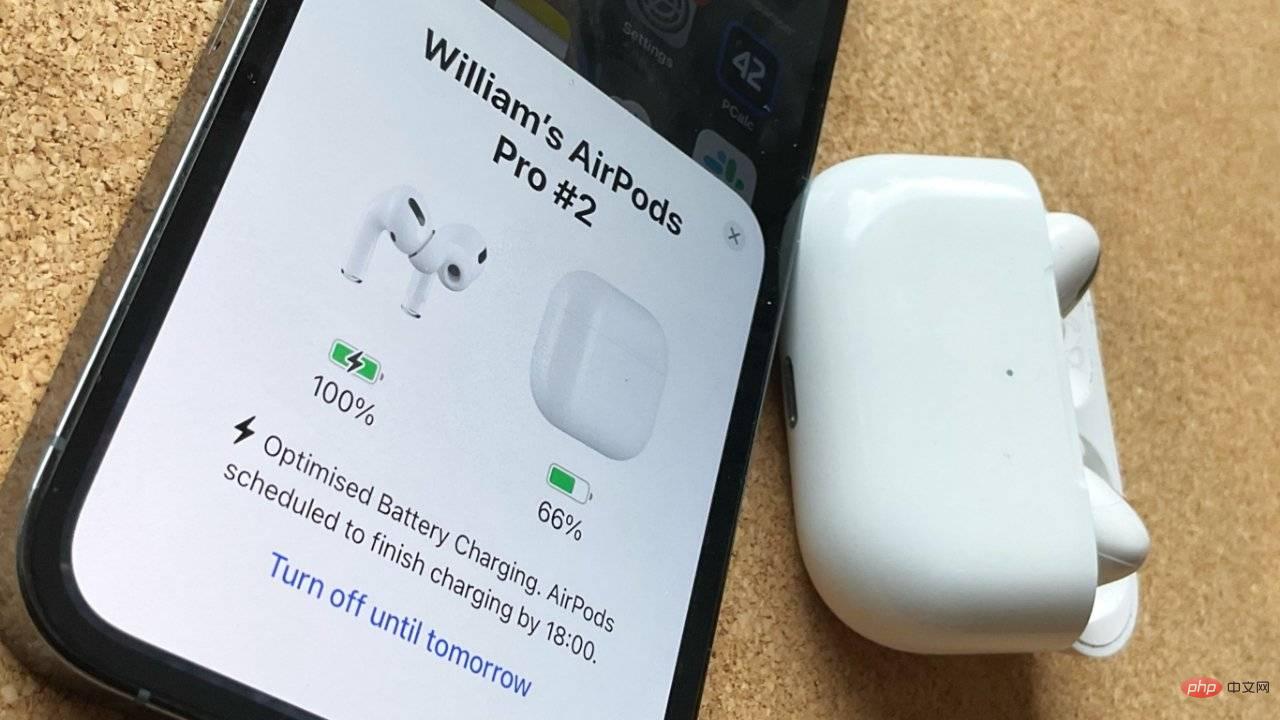
Bei AirPods und AirPods Pro müssen Sie lediglich den Deckel des Ladekoffers öffnen. Sie müssen sie nicht herausnehmen.
Das iPhone fordert Sie auf, die verbleibenden Schritte auszuführen, und dann sind Sie fertig. Ihre AirPods sind mit Ihrem Telefon verbunden.
Schalten Sie Ihren Mac ein, stecken Sie Ihre AirPods in Ihre Ohren und setzen Sie sich an Ihren Schreibtisch. In den meisten Fällen findet Ihr Mac – wenn er mit derselben Apple-ID angemeldet ist – die AirPods in der Nähe.
Normalerweise bemerkt Ihr Mac dies und gibt Ihnen eine Benachrichtigung.
Wenn Sie gerne auf Ihr iPhone hören, können Sie die Benachrichtigung ignorieren oder auf „Verbinden“ klicken. Wenn Sie dies tun, können Sie im Handumdrehen mit dem Hören auf Ihrem Mac beginnen.
Wenn Sie keine Benachrichtigungen erhalten oder diese verpassen, können Sie Ihre AirPods trotzdem verbinden. Wählen Sie Ihre Bluetooth-Einstellungen über die Systemeinstellungen, Bluetooth oder die Menüleiste aus und Ihre AirPods werden dort aufgelistet.
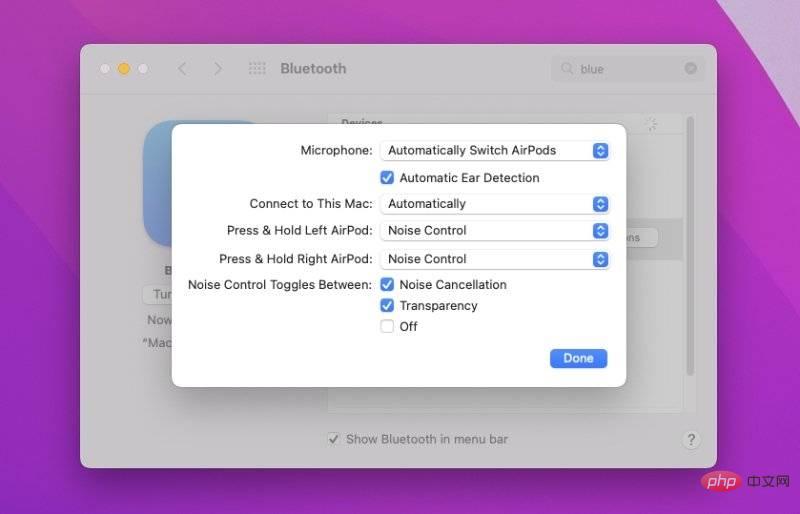 Aktivieren Sie auf dem Mac Bluetooth in den Systemeinstellungen, suchen Sie die verbundenen AirPods und wählen Sie aus, ob die Verbindung automatisch hergestellt werden soll.
Aktivieren Sie auf dem Mac Bluetooth in den Systemeinstellungen, suchen Sie die verbundenen AirPods und wählen Sie aus, ob die Verbindung automatisch hergestellt werden soll. Dies ist eine dieser „einfach funktionierenden“ Apple-Ideen zur automatischen Verbindung, und sie ist beeindruckend, es sei denn, Sie tun dies nicht Ich möchte nicht, dass es funktioniert. Möglicherweise tippen Sie gerade auf Ihrem MacBook Pro, hören sich aber einen Podcast auf Ihrem iPhone an.
Und Sie wissen einfach: Wenn Ihnen der Ton weggenommen wird, wird er weg sein, wenn Podcasting gut wird.
Wenn Sie jedoch auf Ihrem Mac hören und einen Anruf erhalten, wird auch der Ton umgeschaltet oder auf ein anderes Gerät umgeschaltet. In diesem Fall schaltet der Ton einfach um und Ihre AirPods passen sich vollständig an den Anruf an.
Das ist beeindruckend und sehr praktisch. Ein Wechsel, nur weil man an seinem iPad vorbeigeht, ist nicht viel.
Zuerst müssen Sie Ihre AirPods anschließen. Sie können die automatische Umschaltung deaktivieren, wenn sie mit dem Gerät verbunden sind, und Sie können über sie Musik abspielen.
Auf dem Mac:
Der Wortlaut der Option ist unklar, aber es bedeutet, dass sich die AirPods automatisch mit dem Mac verbinden sollten – wenn dieser bestimmte Mac zufällig derjenige ist, auf dem Sie sie zuletzt verwenden. Wenn Sie stattdessen Ihr iPhone hören, übernimmt Ihr Mac nicht die Kontrolle über Ihre AirPods zurück.
Unter iOS ist der Vorgang derselbe, die Schritte unterscheiden sich jedoch geringfügig.
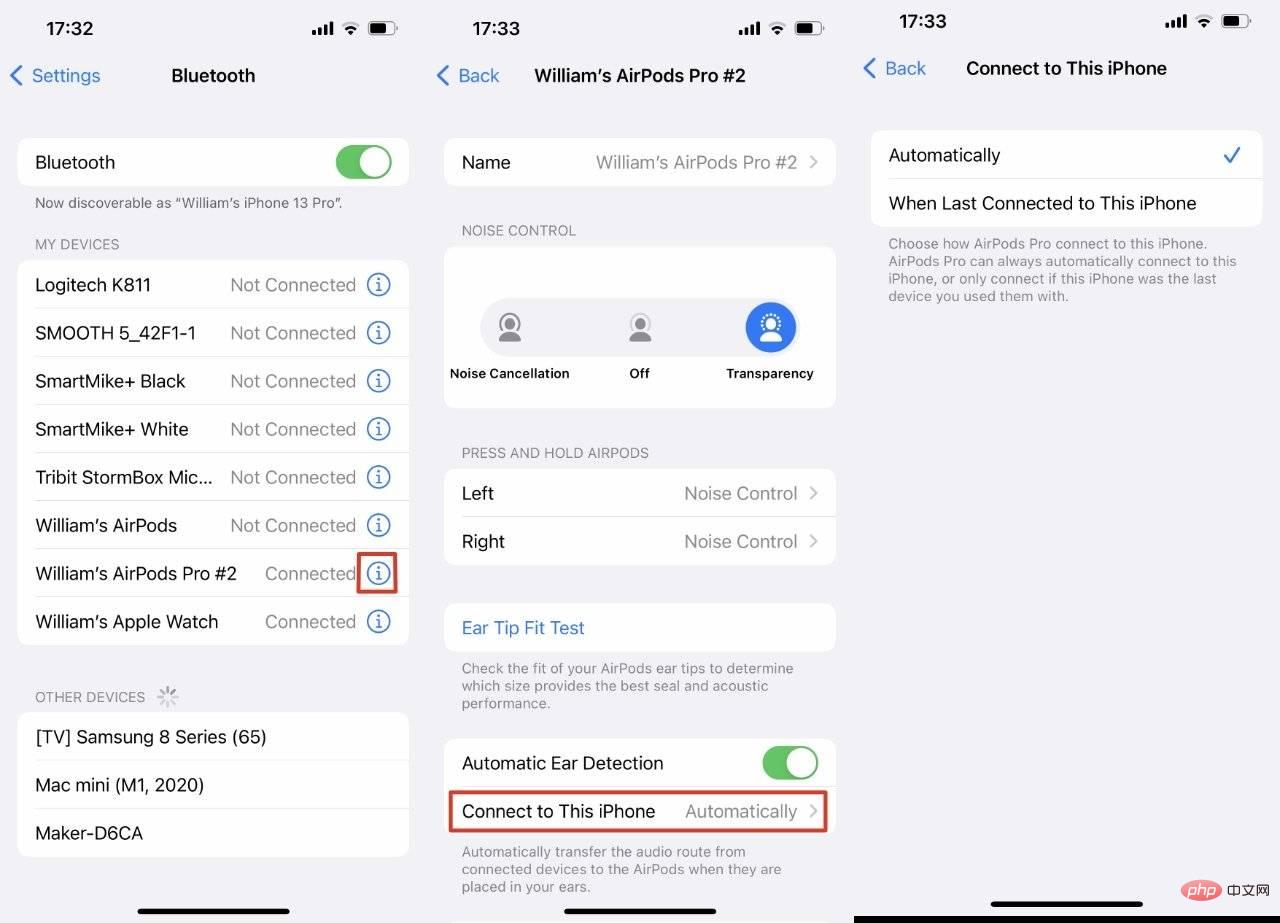 Gehen Sie unter iOS über Einstellungen und Bluetooth, um zu entscheiden, ob Ihr iPhone Ihre AirPods immer automatisch steuern soll
Gehen Sie unter iOS über Einstellungen und Bluetooth, um zu entscheiden, ob Ihr iPhone Ihre AirPods immer automatisch steuern soll Apple findet es wirklich toll, dass Sie so viele Geräte haben wie Um Ihnen zu helfen, bietet es eine weitere Möglichkeit, Musik zwischen ihnen zu teilen. Anstatt mithilfe automatisierter Intelligenz herauszufinden, ob Sie als nächstes Ihr iPhone oder Ihren HomePod hören möchten, können Sie dies eine bewusste Entscheidung treffen.
Es heißt Handoff, ein Begriff, der tatsächlich eine Vielzahl von Optionen abdeckt, bei denen Sie etwas mit Ihrem iPhone tun und dann ein anderes Gerät verwenden können. Dank Handoff können Sie eine Aufgabe auf einem Gerät starten und auf einem anderen abschließen.
Die Audiofunktion von Handoff ist in iOS 14.4 enthalten und funktioniert standardmäßig einwandfrei. Beginnen Sie mit der Musikwiedergabe auf Ihrem iPhone – mit der Musik-App von Apple – und gehen Sie zu Ihrem HomePod mini.
Platzieren Sie die Oberseite Ihres iPhones nahe an der Oberseite des HomePod mini. Nach wenigen Augenblicken wird das, was Sie auf Ihrem iPhone gehört haben, nun auf dem HomePod mini abgespielt – beginnend an derselben Stelle im Song.
Wenn dies nicht funktioniert, liegt es möglicherweise daran, dass die Funktion deaktiviert ist. Gehen Sie auf Ihrem iPhone zu Einstellungen, Allgemein, AirPlay & Handoff und aktivieren Sie dann Auf HomePod übertragen “.
Dies kann der gleiche Vorgang sein wie beim automatischen Umschalten. Möglicherweise sind Ihre Geräte alle mit derselben Apple-ID angemeldet, sodass alles einwandfrei funktioniert. Sie können Ihren Handoff aber auch anderen Personen überlassen, damit diese ihr iPhone nah an den Lautsprecher halten und Musik darauf streamen können.
Ihr iPhone muss sich im selben WLAN-Netzwerk befinden wie der HomePod mini. Darüber hinaus müssen Sie ihnen die Erlaubnis zur Verwendung von Handoff erteilen.
Um loszulegen, benötigen Sie die Apple Home App auf iOS oder Mac.
Das obige ist der detaillierte Inhalt vonSo verbinden Sie AirPods, AirPods Pro und AirPods Max mit Ihrem Mac und steuern die Audioumschaltung. Für weitere Informationen folgen Sie bitte anderen verwandten Artikeln auf der PHP chinesischen Website!




